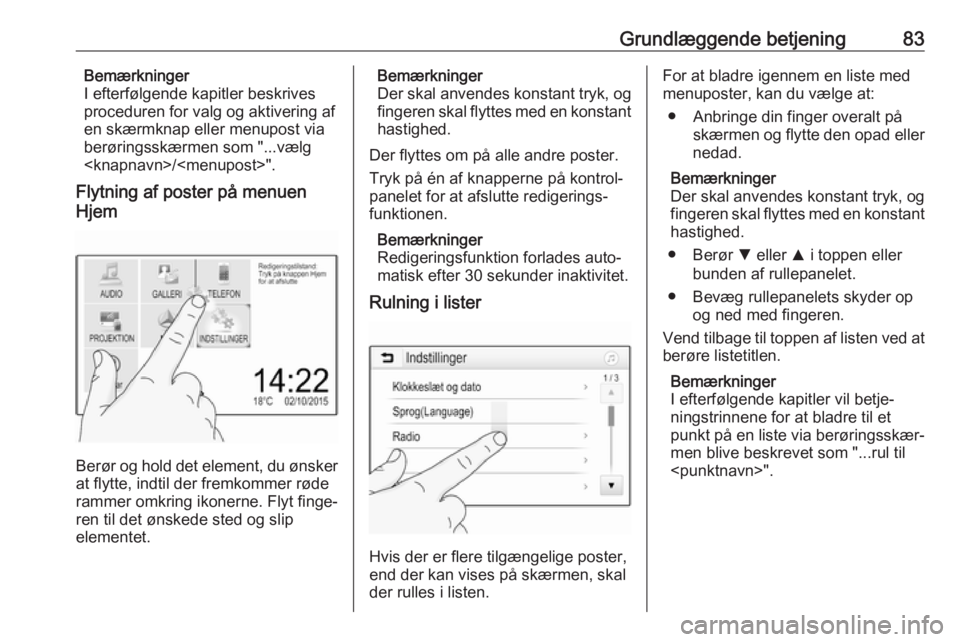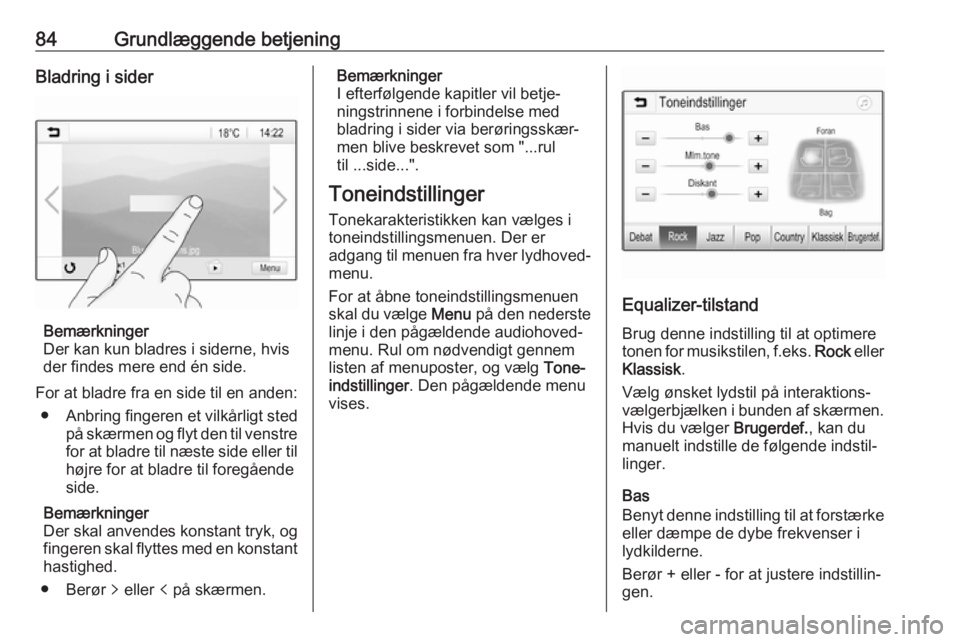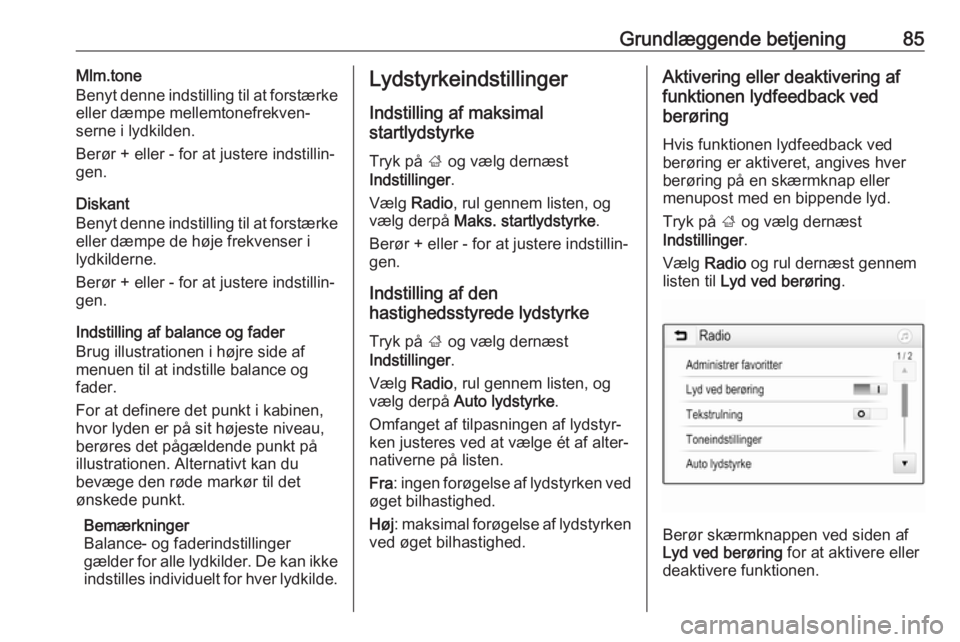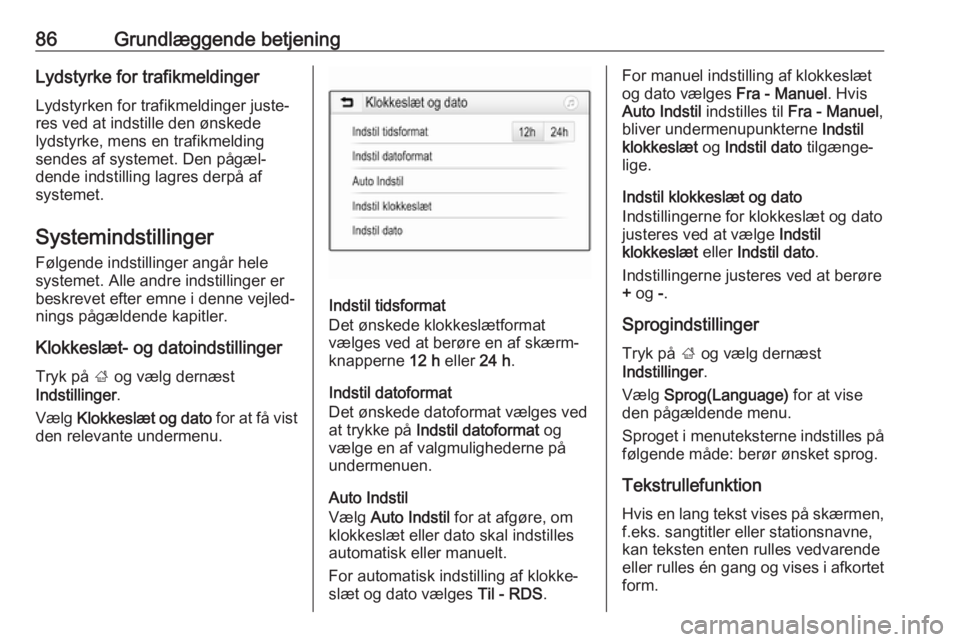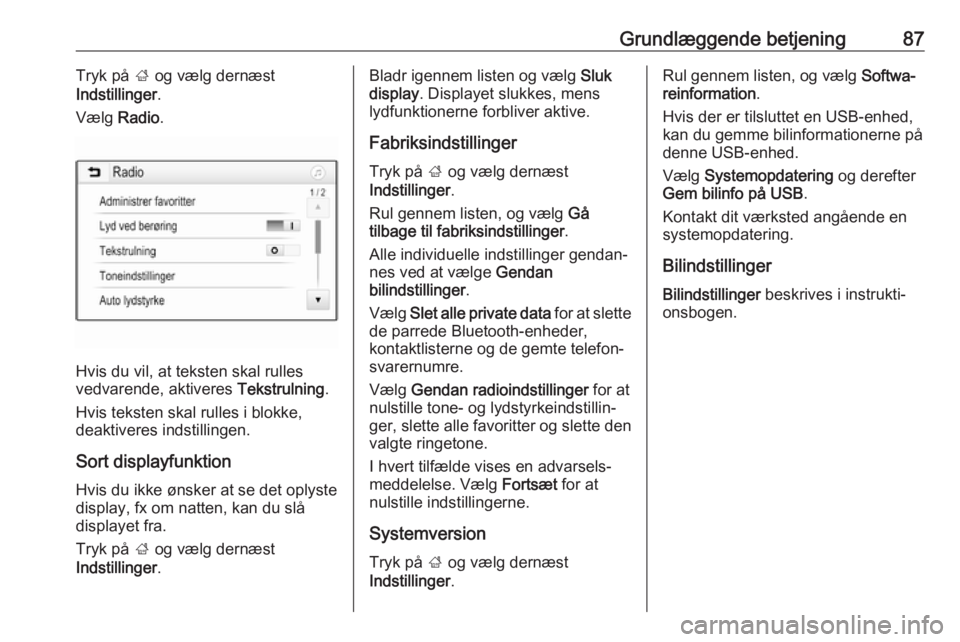Page 81 of 115
Indledning81PROJEKTION
Tilslut din smartphone for at vise
specifikke apps fra dit smartphone-
display på Infotainment-systemet.
Vælg PROJEKTION for at starte
projektionsfunktionen.
Afhængigt af den tilsluttede smart‐ phone vises en hovedmenu med
forskellige apps, der kan vælges.
For en detaljeret beskrivelse 3 99.
NAV
Navigationsapplikationen BringGo
startes ved at vælge NAV.
For en detaljeret beskrivelse 3 99.
INDSTILLINGER
Vælg INDSTILLINGER for at åbne en
menu for forskellige systemrelate‐
rede indstillinger, f.eks. deaktivering
af Lyd ved berøring .
OnStar
Vælg OnStar for at vise en menu med
OnStar Wi-Fi-indstillingerne.
En detaljeret beskrivelse findes i
instruktionsbogen.
Page 82 of 115
82Grundlæggende betjeningGrundlæggende
betjeningGrundlæggende betjening ...........82
Toneindstillinger ........................... 84
Lydstyrkeindstillinger ...................85
Systemindstillinger .......................86Grundlæggende
betjening
Infotainment-systemets display har
en berøringsfølsom overflade, der
giver mulighed for direkte aktivering
af de viste menubetjeningselementer.Forsigtig
Benyt ikke spidse eller hårde
genstande, som f.eks. kugle‐
penne, blyanter eller lignende, til
brug med berøringsskærmen.
Skærmknappen 9
Når menuerne betjenes, skal du
trykke på 9 i den pågældende under‐
menu for at vende tilbage til næste højere menuniveau.
Når der ikke vises nogen 9-skærm‐
knap, er du på øverste niveau i den
pågældende menu. Tryk på ; for
vise Hjem-skærmen.
Valg eller aktivering af en
skærmknap eller menupost
Berør en skærmknap eller menupost.
Den pågældende systemfunktion
aktiveres, der vises en meddelelse
eller en undermenu med yderligere
alternativer.
Page 83 of 115
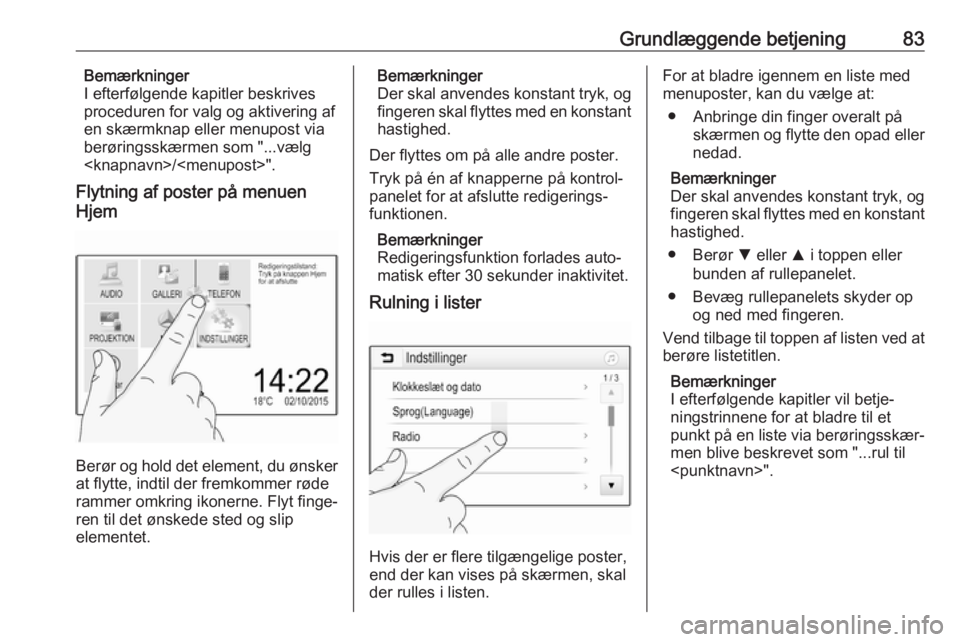
Grundlæggende betjening83Bemærkninger
I efterfølgende kapitler beskrives
proceduren for valg og aktivering af
en skærmknap eller menupost via
berøringsskærmen som "...vælg
/".
Flytning af poster på menuen
Hjem
Berør og hold det element, du ønsker
at flytte, indtil der fremkommer røde
rammer omkring ikonerne. Flyt finge‐
ren til det ønskede sted og slip
elementet.
Bemærkninger
Der skal anvendes konstant tryk, og
fingeren skal flyttes med en konstant
hastighed.
Der flyttes om på alle andre poster.
Tryk på én af knapperne på kontrol‐
panelet for at afslutte redigerings‐
funktionen.
Bemærkninger
Redigeringsfunktion forlades auto‐
matisk efter 30 sekunder inaktivitet.
Rulning i lister
Hvis der er flere tilgængelige poster,
end der kan vises på skærmen, skal
der rulles i listen.
For at bladre igennem en liste med menuposter, kan du vælge at:
● Anbringe din finger overalt på skærmen og flytte den opad eller
nedad.
Bemærkninger
Der skal anvendes konstant tryk, og
fingeren skal flyttes med en konstant
hastighed.
● Berør S eller R i toppen eller
bunden af rullepanelet.
● Bevæg rullepanelets skyder op og ned med fingeren.
Vend tilbage til toppen af listen ved at berøre listetitlen.
Bemærkninger
I efterfølgende kapitler vil betje‐
ningstrinnene for at bladre til et punkt på en liste via berøringsskær‐ men blive beskrevet som "...rul til
".
Page 84 of 115
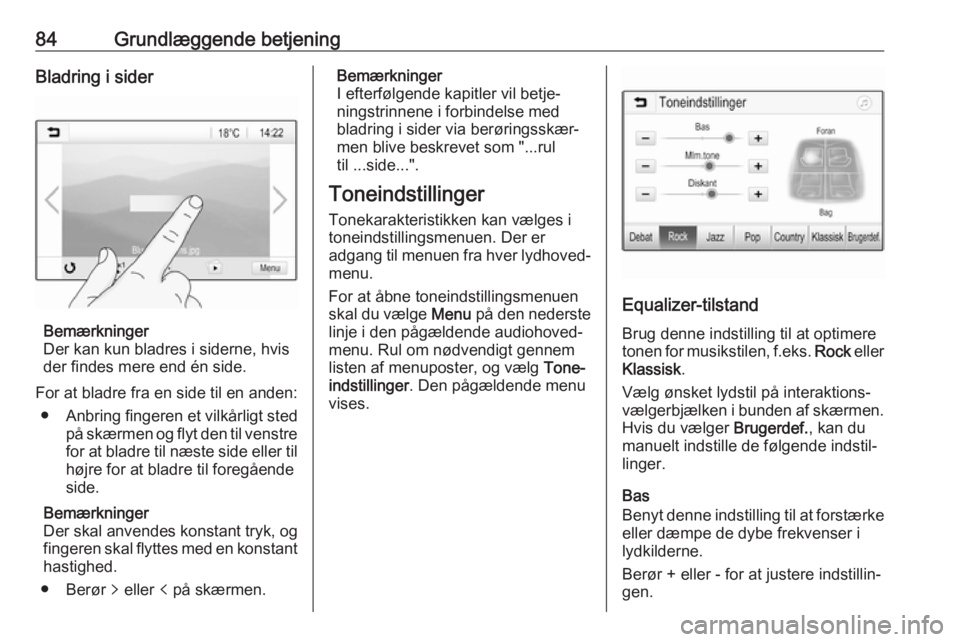
84Grundlæggende betjeningBladring i sider
Bemærkninger
Der kan kun bladres i siderne, hvis
der findes mere end én side.
For at bladre fra en side til en anden: ● Anbring fingeren et vilkårligt sted
på skærmen og flyt den til venstre for at bladre til næste side eller til
højre for at bladre til foregående side.
Bemærkninger
Der skal anvendes konstant tryk, og
fingeren skal flyttes med en konstant
hastighed.
● Berør q eller p på skærmen.
Bemærkninger
I efterfølgende kapitler vil betje‐ ningstrinnene i forbindelse med
bladring i sider via berøringsskær‐
men blive beskrevet som "...rul
til ...side...".
Toneindstillinger Tonekarakteristikken kan vælges i
toneindstillingsmenuen. Der er
adgang til menuen fra hver lydhoved‐
menu.
For at åbne toneindstillingsmenuen
skal du vælge Menu på den nederste
linje i den pågældende audiohoved‐
menu. Rul om nødvendigt gennem
listen af menuposter, og vælg Tone‐
indstillinger . Den pågældende menu
vises.
Equalizer-tilstand
Brug denne indstilling til at optimere
tonen for musikstilen, f.eks. Rock eller
Klassisk .
Vælg ønsket lydstil på interaktions‐
vælgerbjælken i bunden af skærmen.
Hvis du vælger Brugerdef., kan du
manuelt indstille de følgende indstil‐
linger.
Bas
Benyt denne indstilling til at forstærke eller dæmpe de dybe frekvenser i
lydkilderne.
Berør + eller - for at justere indstillin‐
gen.
Page 85 of 115
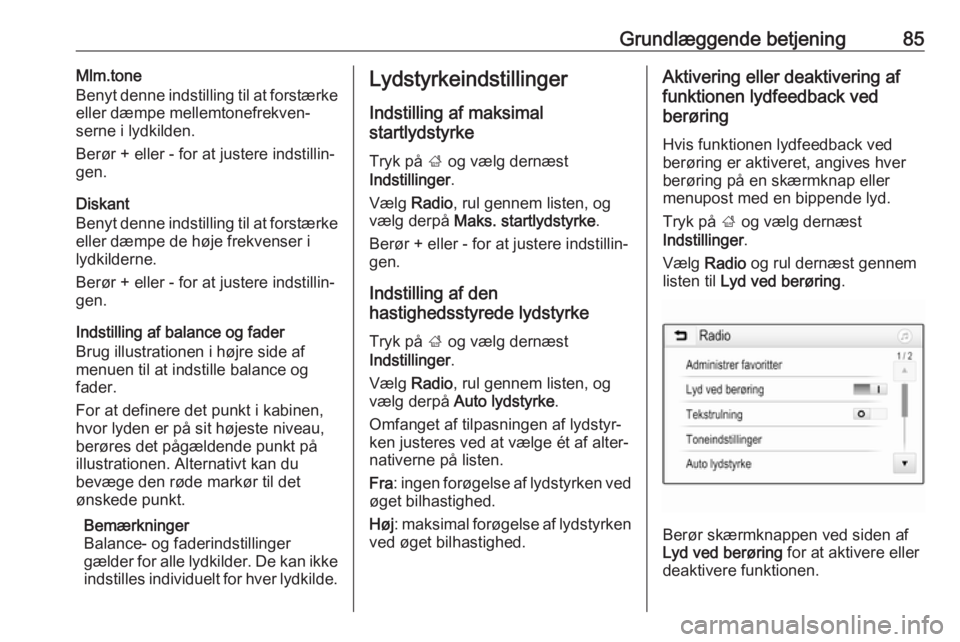
Grundlæggende betjening85Mlm.tone
Benyt denne indstilling til at forstærke
eller dæmpe mellemtonefrekven‐
serne i lydkilden.
Berør + eller - for at justere indstillin‐ gen.
Diskant
Benyt denne indstilling til at forstærke eller dæmpe de høje frekvenser i
lydkilderne.
Berør + eller - for at justere indstillin‐
gen.
Indstilling af balance og fader
Brug illustrationen i højre side af
menuen til at indstille balance og
fader.
For at definere det punkt i kabinen,
hvor lyden er på sit højeste niveau,
berøres det pågældende punkt på
illustrationen. Alternativt kan du
bevæge den røde markør til det
ønskede punkt.
Bemærkninger
Balance- og faderindstillinger
gælder for alle lydkilder. De kan ikke
indstilles individuelt for hver lydkilde.Lydstyrkeindstillinger
Indstilling af maksimal
startlydstyrke
Tryk på ; og vælg dernæst
Indstillinger .
Vælg Radio , rul gennem listen, og
vælg derpå Maks. startlydstyrke .
Berør + eller - for at justere indstillin‐
gen.
Indstilling af den
hastighedsstyrede lydstyrke
Tryk på ; og vælg dernæst
Indstillinger .
Vælg Radio , rul gennem listen, og
vælg derpå Auto lydstyrke .
Omfanget af tilpasningen af lydstyr‐
ken justeres ved at vælge ét af alter‐
nativerne på listen.
Fra : ingen forøgelse af lydstyrken ved
øget bilhastighed.
Høj : maksimal forøgelse af lydstyrken
ved øget bilhastighed.Aktivering eller deaktivering af
funktionen lydfeedback ved
berøring
Hvis funktionen lydfeedback ved
berøring er aktiveret, angives hver
berøring på en skærmknap eller
menupost med en bippende lyd.
Tryk på ; og vælg dernæst
Indstillinger .
Vælg Radio og rul dernæst gennem
listen til Lyd ved berøring .
Berør skærmknappen ved siden af
Lyd ved berøring for at aktivere eller
deaktivere funktionen.
Page 86 of 115
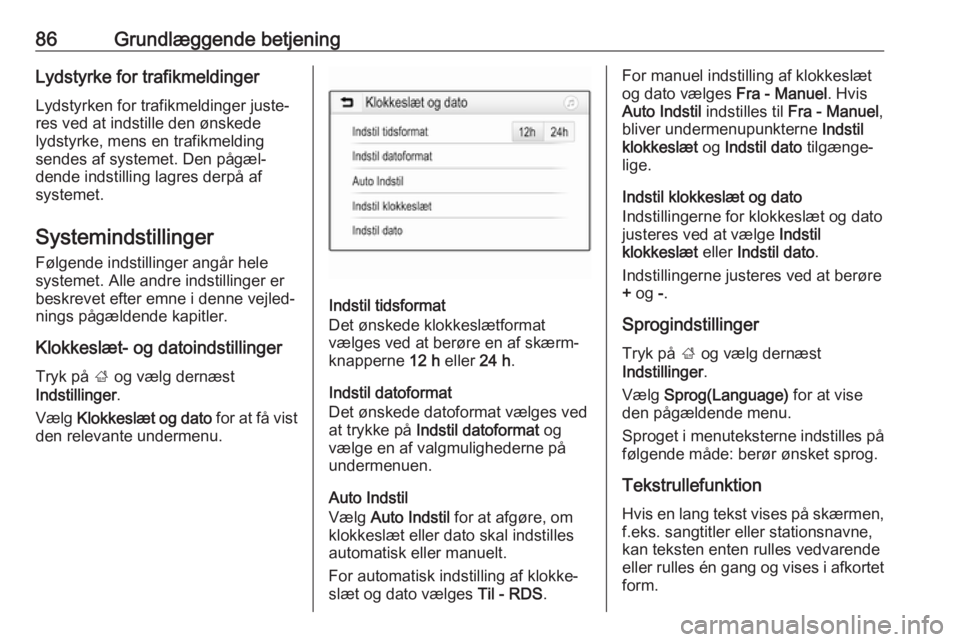
86Grundlæggende betjeningLydstyrke for trafikmeldinger
Lydstyrken for trafikmeldinger juste‐ res ved at indstille den ønskede
lydstyrke, mens en trafikmelding
sendes af systemet. Den pågæl‐
dende indstilling lagres derpå af
systemet.
SystemindstillingerFølgende indstillinger angår hele
systemet. Alle andre indstillinger er
beskrevet efter emne i denne vejled‐
nings pågældende kapitler.
Klokkeslæt- og datoindstillinger Tryk på ; og vælg dernæst
Indstillinger .
Vælg Klokkeslæt og dato for at få vist
den relevante undermenu.
Indstil tidsformat
Det ønskede klokkeslætformat
vælges ved at berøre en af skærm‐
knapperne 12 h eller 24 h.
Indstil datoformat
Det ønskede datoformat vælges ved
at trykke på Indstil datoformat og
vælge en af valgmulighederne på
undermenuen.
Auto Indstil
Vælg Auto Indstil for at afgøre, om
klokkeslæt eller dato skal indstilles
automatisk eller manuelt.
For automatisk indstilling af klokke‐
slæt og dato vælges Til - RDS.
For manuel indstilling af klokkeslæt
og dato vælges Fra - Manuel. Hvis
Auto Indstil indstilles til Fra - Manuel ,
bliver undermenupunkterne Indstil
klokkeslæt og Indstil dato tilgænge‐
lige.
Indstil klokkeslæt og dato
Indstillingerne for klokkeslæt og dato
justeres ved at vælge Indstil
klokkeslæt eller Indstil dato .
Indstillingerne justeres ved at berøre
+ og -.
Sprogindstillinger Tryk på ; og vælg dernæst
Indstillinger .
Vælg Sprog(Language) for at vise
den pågældende menu.
Sproget i menuteksterne indstilles på
følgende måde: berør ønsket sprog.
Tekstrullefunktion
Hvis en lang tekst vises på skærmen,
f.eks. sangtitler eller stationsnavne,
kan teksten enten rulles vedvarende
eller rulles én gang og vises i afkortet form.
Page 87 of 115
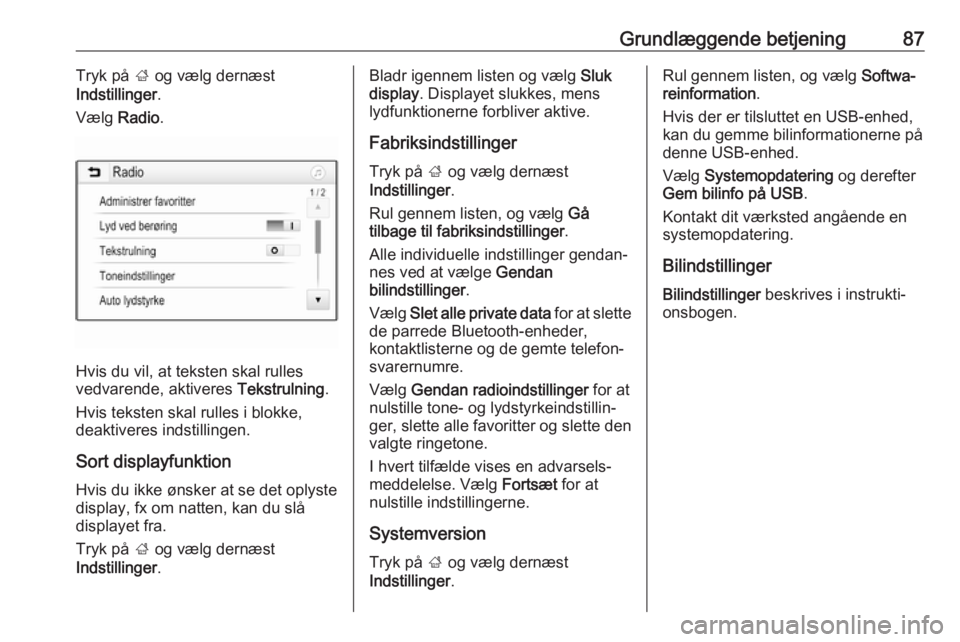
Grundlæggende betjening87Tryk på ; og vælg dernæst
Indstillinger .
Vælg Radio .
Hvis du vil, at teksten skal rulles
vedvarende, aktiveres Tekstrulning.
Hvis teksten skal rulles i blokke,
deaktiveres indstillingen.
Sort displayfunktion Hvis du ikke ønsker at se det oplyste
display, fx om natten, kan du slå
displayet fra.
Tryk på ; og vælg dernæst
Indstillinger .
Bladr igennem listen og vælg Sluk
display . Displayet slukkes, mens
lydfunktionerne forbliver aktive.
Fabriksindstillinger
Tryk på ; og vælg dernæst
Indstillinger .
Rul gennem listen, og vælg Gå
tilbage til fabriksindstillinger .
Alle individuelle indstillinger gendan‐
nes ved at vælge Gendan
bilindstillinger .
Vælg Slet alle private data for at slette
de parrede Bluetooth-enheder,
kontaktlisterne og de gemte telefon‐
svarernumre.
Vælg Gendan radioindstillinger for at
nulstille tone- og lydstyrkeindstillin‐
ger, slette alle favoritter og slette den
valgte ringetone.
I hvert tilfælde vises en advarsels‐ meddelelse. Vælg Fortsæt for at
nulstille indstillingerne.
Systemversion
Tryk på ; og vælg dernæst
Indstillinger .Rul gennem listen, og vælg Softwa‐
reinformation .
Hvis der er tilsluttet en USB-enhed,
kan du gemme bilinformationerne på
denne USB-enhed.
Vælg Systemopdatering og derefter
Gem bilinfo på USB .
Kontakt dit værksted angående en
systemopdatering.
Bilindstillinger Bilindstillinger beskrives i instrukti‐
onsbogen.
Page 88 of 115
88RadioRadioBrug............................................. 88
Stationssøgning ........................... 88
Favoritlister .................................. 90
Radio Data System (RDS) ...........91
Digital Audio Broadcasting ..........92Brug
Aktivering af radio
Tryk på ; og vælg dernæst AUDIO.
Den sidst valgte audiohovedmenu
vises.
Vælg Kilde på nederste linje i den
aktive radiohovedmenu for at åbne
interaktionsvælgerbjælken.
Vælg det ønskede bølgeområde.
Den station, som sidst blev spillet i det
valgte bølgeområde, modtages.
Stationssøgning
Stationshukommelse: Automatisk
lagring
Tryk eller berør kort t eller v på
kontrolpanelet eller på skærmen for
af spille foregående eller næste
station i stationshukommelsen.
Stationssøgning: Manuel
Tryk og hold t eller v på kontrol‐
panelet. Slip, når den krævede
frekvens næsten er nået.
Den næste station, der kan modta‐
ges, søges og afspilles automatisk.
 1
1 2
2 3
3 4
4 5
5 6
6 7
7 8
8 9
9 10
10 11
11 12
12 13
13 14
14 15
15 16
16 17
17 18
18 19
19 20
20 21
21 22
22 23
23 24
24 25
25 26
26 27
27 28
28 29
29 30
30 31
31 32
32 33
33 34
34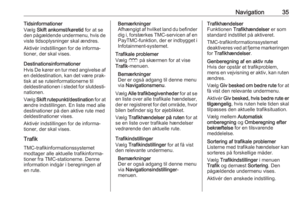 35
35 36
36 37
37 38
38 39
39 40
40 41
41 42
42 43
43 44
44 45
45 46
46 47
47 48
48 49
49 50
50 51
51 52
52 53
53 54
54 55
55 56
56 57
57 58
58 59
59 60
60 61
61 62
62 63
63 64
64 65
65 66
66 67
67 68
68 69
69 70
70 71
71 72
72 73
73 74
74 75
75 76
76 77
77 78
78 79
79 80
80 81
81 82
82 83
83 84
84 85
85 86
86 87
87 88
88 89
89 90
90 91
91 92
92 93
93 94
94 95
95 96
96 97
97 98
98 99
99 100
100 101
101 102
102 103
103 104
104 105
105 106
106 107
107 108
108 109
109 110
110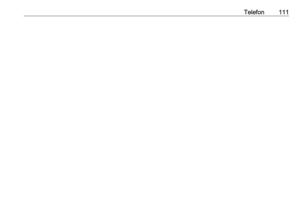 111
111 112
112 113
113 114
114